iPhonの裏技や小技といってもたくさんありますが、その中でも私も普段から使っている、知らないと損をするワザを3つに厳選してご紹介します。
どこでも使える隠し機能や、文字入力のイライラを解消してくれる便利機能など、すぐにあなたも使いたくなること間違いなしです!
ややこしい設定やアプリなどは必要なし、手軽で便利なものばかりなのでぜひご一読くださいね。
どこでもズームアップ
iPhonを使ってるとどうしても文字が読みにくかったり、小さな画像が見にくかったり、小型化されて便利になる一方で画面の見やすさってどうしても犠牲になりがちですよね。
そういう時ってだいたいみなさん指先2本で画面をグワッと広げてズーム機能を使ってるんじゃないでしょうか?
でもこの機能、サファリなどの検索アプリなどではだいたいどの画面でもできるようになっていますが、LINEやゲームなど普段よく使うほとんどのアプリがこの拡大機能に対応してないと思います。
そこでご紹介したい裏技がこちらの「もう1つのズーム機能」です。
まずはiPhonの設定画面で機能をONにする必要があります。
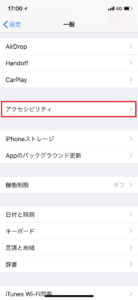
設定から「アクセシビリティ」をタップ。
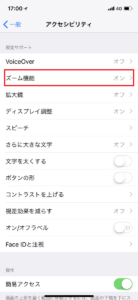
「ズーム機能」の項目をタップ。
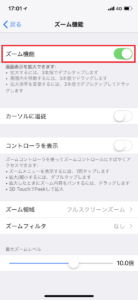
するとON/OFFの切り替えタブがあるのでここをONにしておきましょう。
設定は以上です。
この機能どの様に使うかというと、
「画面を3本指で2回トントンした後、上下になぞるだけ」です。
位置を動かしたいときはそのまま3本指で画面をなぞると拡大する位置を動かすこともできます。
しかもこの機能、場所を問わずに使うことができるんです!
ゲームの画面だろうと、LINEのメッセージ画面だろうと、iPhonのロック画面だろうとどこでも使えちゃいます!!
これで小さくて見えにくかったゲーム内の文章や、少し読みづらいLINEのメッセージ欄やニュース記事など、どこでも手軽にズームアップすることができます。
ONにしておくことで通常操作の邪魔になるものでもないので、今まで使ったことがなかった方はぜひ一度お試しください。
これで文字入力をミスってもイライラなし
ネット検索をする時やLINEの返信などで文字を入力する際、タッチがうまく反応してなくて誤字・脱字が、、って結構やっちゃいますよね。
そんな時あなたはどうやって修正しているでしょうか。
もちろんミスしている箇所を直接タップすれば入力カーソルがその場所に移動するので修正も可能です。
でもLINEの小さな入力欄の中の1文字を狙ってタップするのってめんどくさくないですか?
イライラして結局間違っている箇所まで全部消してやり直すという方も多いと思います。
そんな時に知っておきたいのがこのカーソル移動のテクニックです。
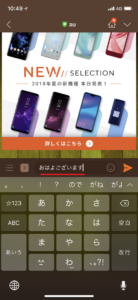
このように文字入力をミスしてしまったら、、
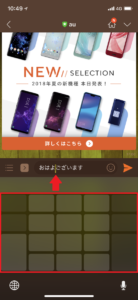
文字盤の部分をどこでもいいのでグッと押し込みます。
すると入力位置を表すカーソルを自由に動かすことができます。
あとは好きな位置で指を離せば、、
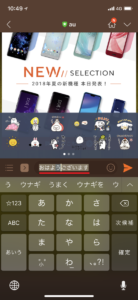
見事入力ミスをした位置にカーソルが移動しました。
指に厚みがあって狙ったところをタップしにくいという方や、爪が長くて細かいタップができないという方、ぜひ一度試してみてください。
今までのイライラがすっきり解消されるはずですよ!
※この機能は3Dタッチ機能が必要となるため、iPhone 6s以降のシリーズでのみ使用可能です。
iPhonのストレージ節約の救世主
どんな高性能なスマホにも保存しておけるデータには限界があります。
色んなアプリやゲームをインストールしている方であれば、iPhoneのストレージ(容量)の管理に悩まされることってよくあると思います。
ストレージがいっぱいになる度に、パソコンなどにデータを移し替えたり、やっていないゲームをアンインストールしたりと非常にめんどくさいですよね。
そこでご紹介したい機能が、最新版のiOS11から実装された「非使用のAppを取り除く」機能です。
普段アプリを消去するときって、ホーム画面でアプリのアイコンを長押しして、×マークを押して、、って流れで消去することが多いと思います。
この方法ですと、もちろんアプリに関するデータなどもすべて一緒に消去してしまうことになります。
しかしこの「非使用のAppを取り除く」機能を使えば、アプリの中のデータ類は本体に残したままアプリだけを消去することができるんです。
しばらく使ってないけど、また使うかもしれないし・・・ってアプリありませんか?
そんなちょっと片づけが苦手なあなたにお勧めの機能となっています。笑
この機能を使用するための手順は以下の通りです。
iPhoneの設定画面から「一般」をタップ。
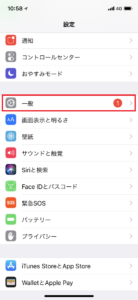
次に「iPhoneストレージ」をタップ。
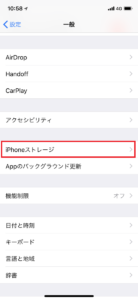
すると「非使用のAppを取り除く」の項目が見つかるかと思います。
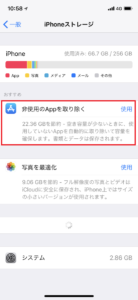
最近使っていないものを一括でまとめて取り除きたい場合はこの画面で「使用」をタップすればOKです。
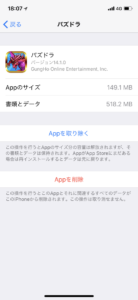
また、自分で選んで取り除きたい場合は、画面を下にスクロールしていけばアプリ一覧が出てくるので、そこで取り除きたいアプリを選択します。
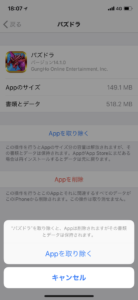
あとはAppを取り除くを選択すればOKです。
この機能を使えばまとまった量のストレージを確保できるので、容量にお困りの方はぜひ活用してみてください。
まとめ
今回はすぐに使えて普段のストレスを解消してくれるiPhoneの裏技を3つに絞ってご紹介しました。
普段から頻繁に使える機能ばかりですのでぜひ頭の片隅に置いておいてくださいね。
知っていたけど忘れていた方も、まったく聞いたことのなかった方も、どんどん便利ワザを活用してストレスレスな日々を送ってください!













コメントを残す